Reviews:
No comments
Related manuals for ECOSYS M5521cdw

CR500
Brand: DataCard Pages: 17

CR500
Brand: DataCard Pages: 24

Jetprinter Disney Edition Z615 Series
Brand: Lexmark Pages: 2

PT80USEWB
Brand: POS-TECHNOLOGY Pages: 40

ProJet x60 Series
Brand: 3D Systems Pages: 72

H-8093
Brand: U-Line Pages: 33

B2540
Brand: Oki Pages: 2

CT-D101
Brand: Citizen Pages: 57

ES9455
Brand: Oki Pages: 204

DP550
Brand: Jolimark Pages: 64

d-Color MF220
Brand: Olivetti Pages: 315

PORTI-P440
Brand: WOOSIM Pages: 19

VL3622
Brand: Oce Pages: 347

SCX 5530FN - Multifunction Printer/Copy/Scan/Fax
Brand: Samsung Pages: 6

SCX-1000 Series
Brand: Samsung Pages: 61

SCX-1000I
Brand: Samsung Pages: 72

SCX-1100
Brand: Samsung Pages: 126
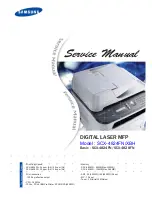
SCX 4828FN - Laser Multi-Function Printer
Brand: Samsung Pages: 177














